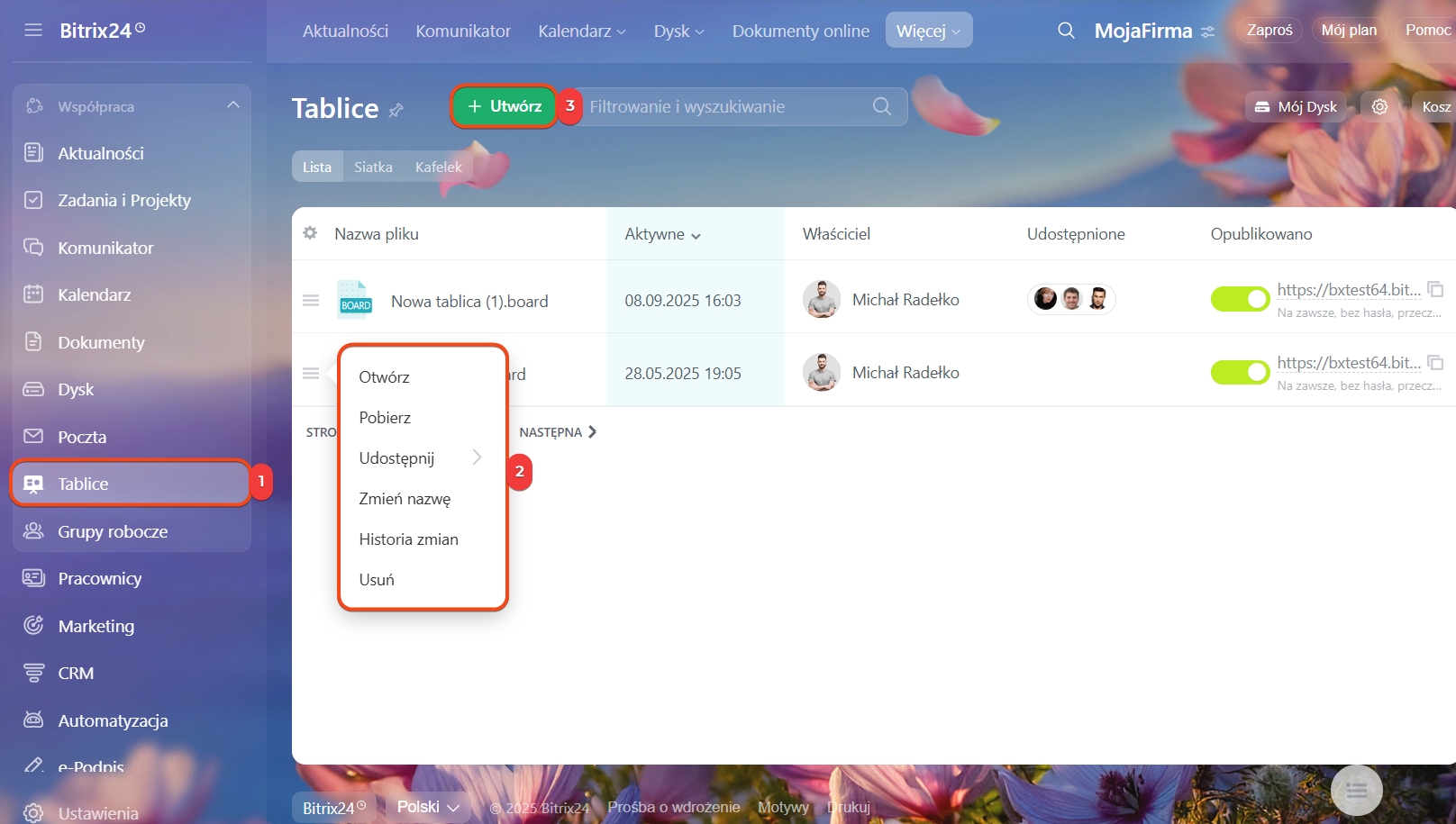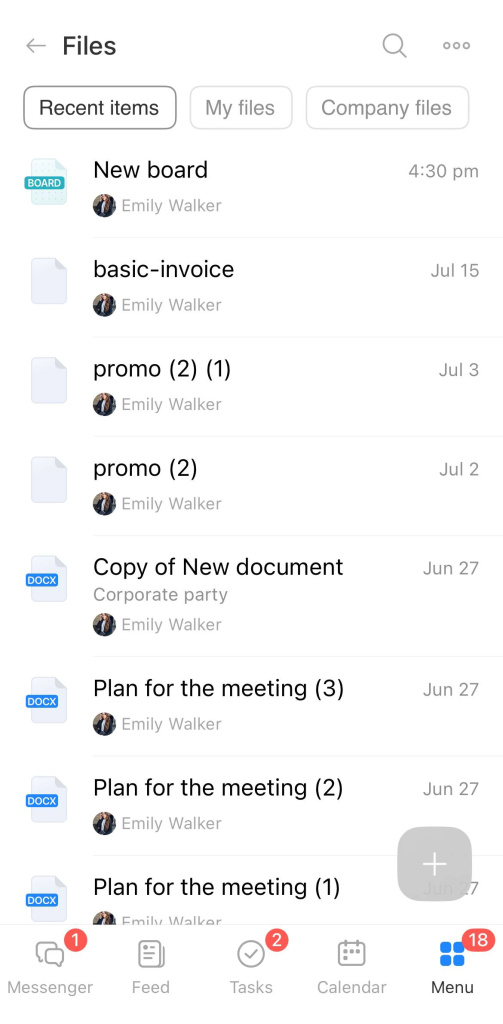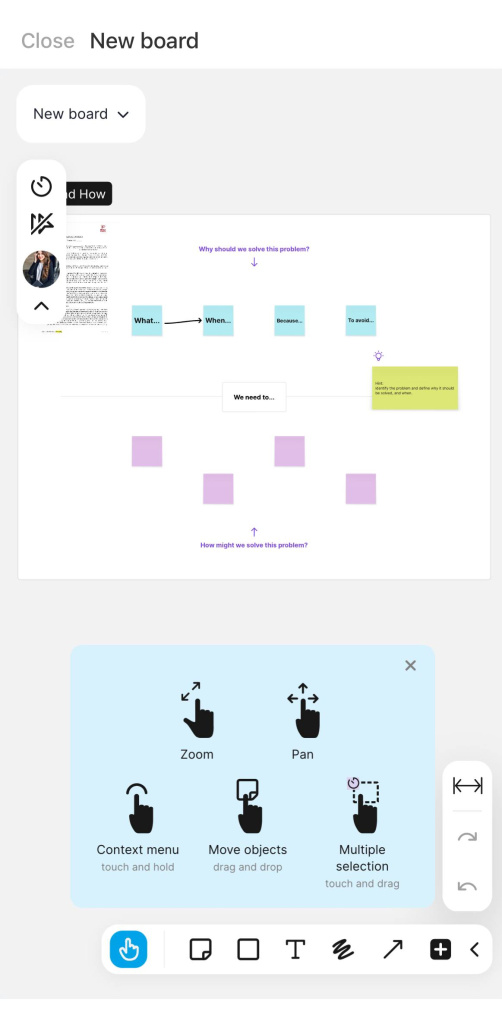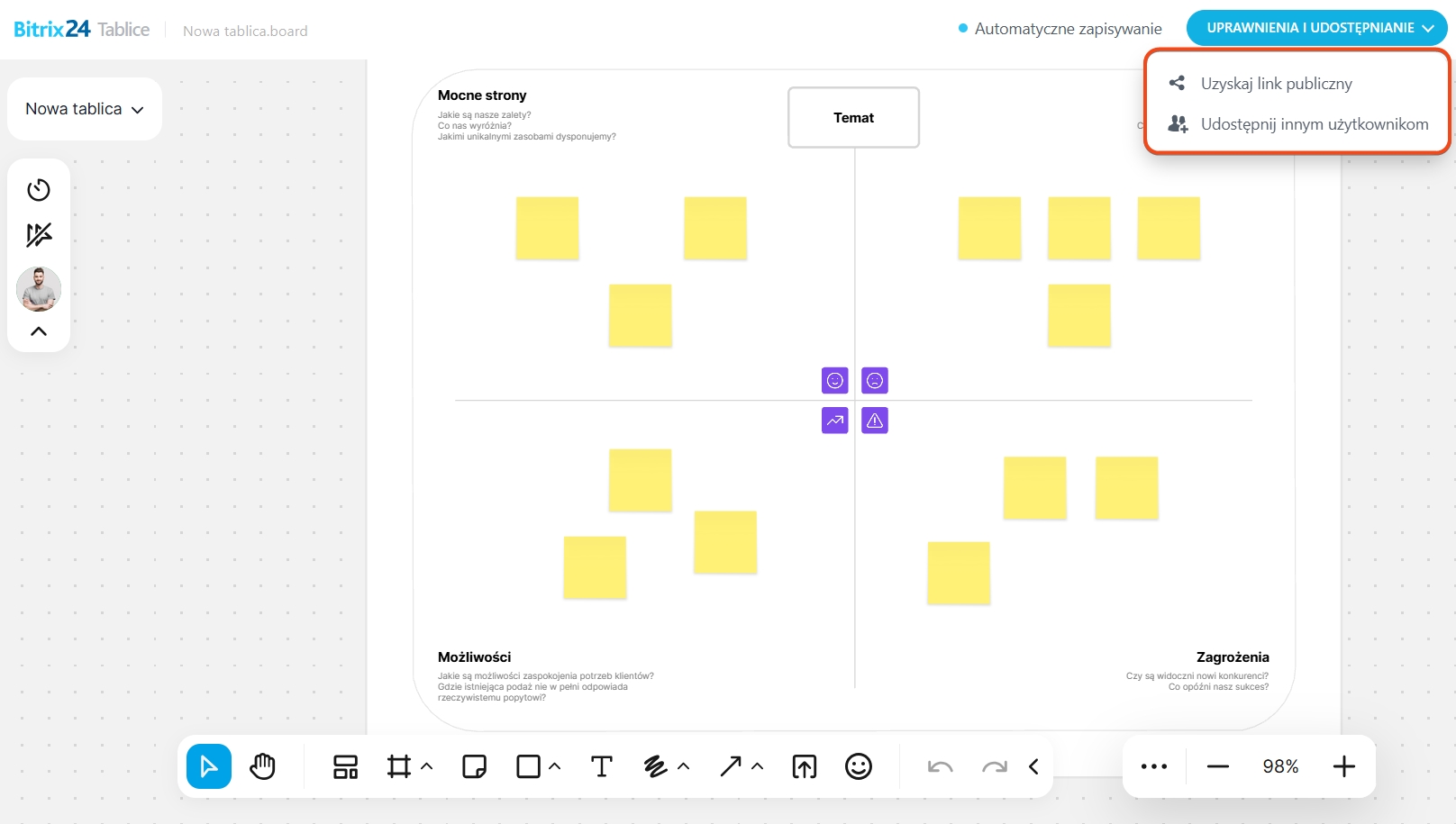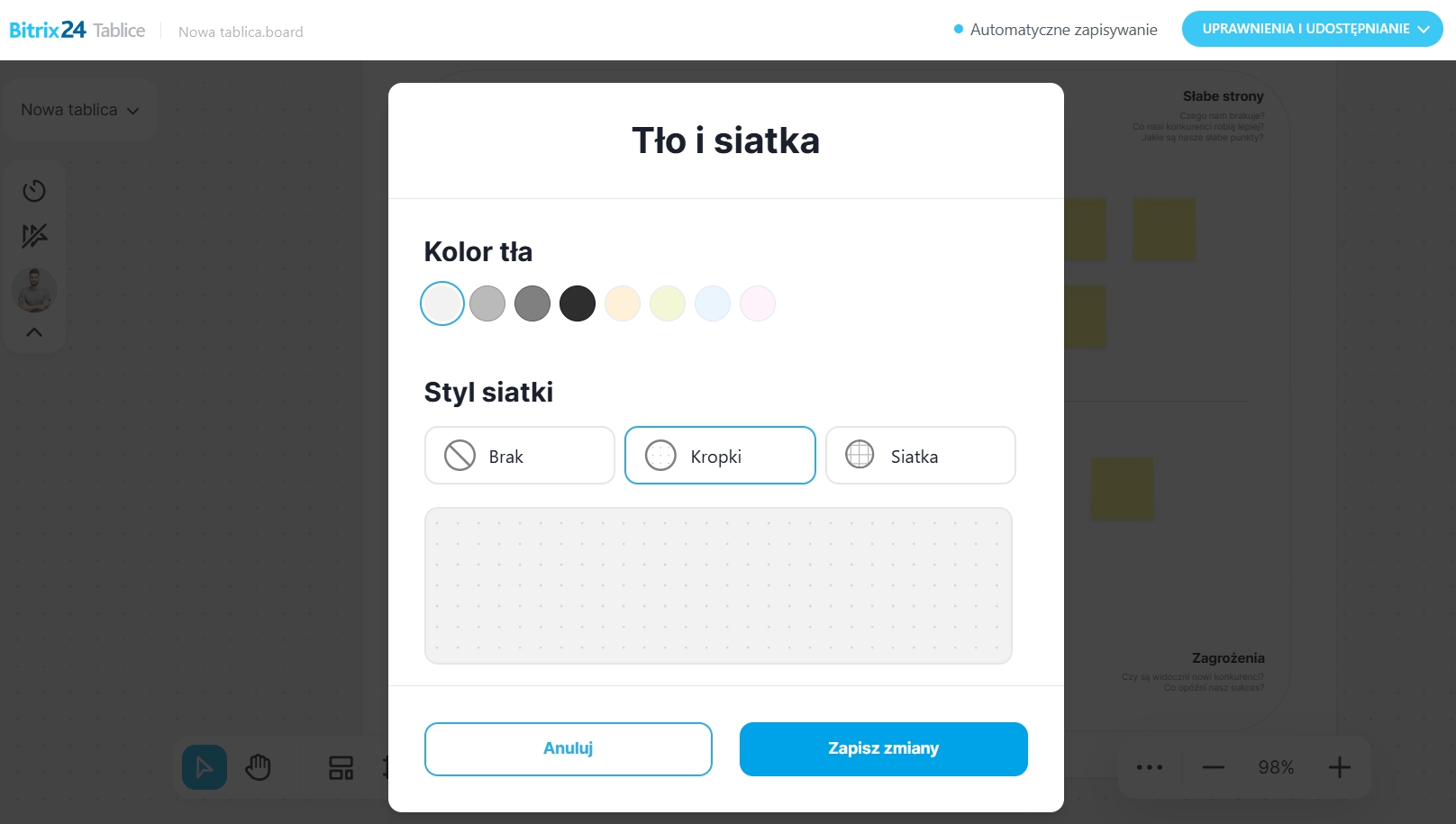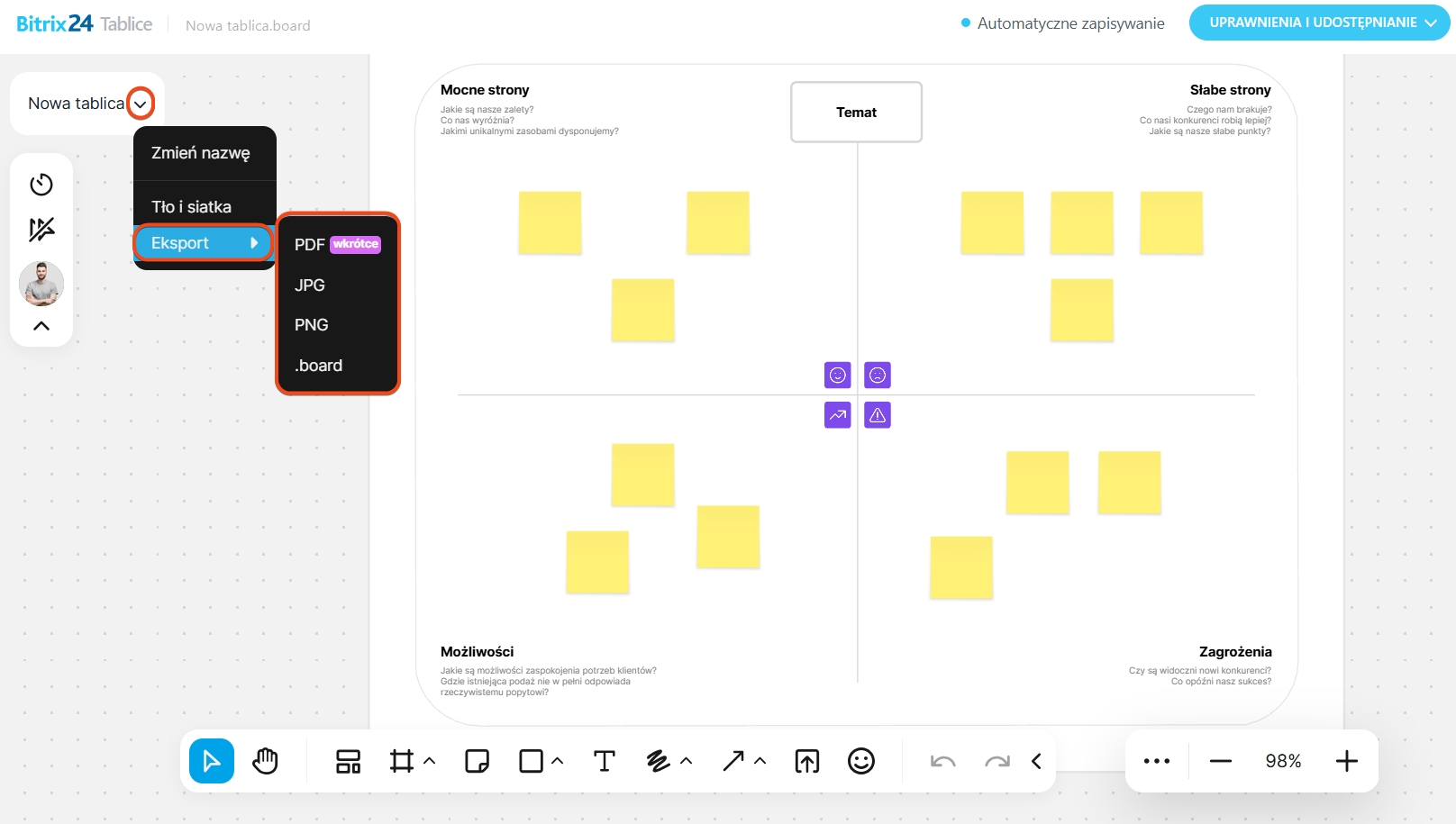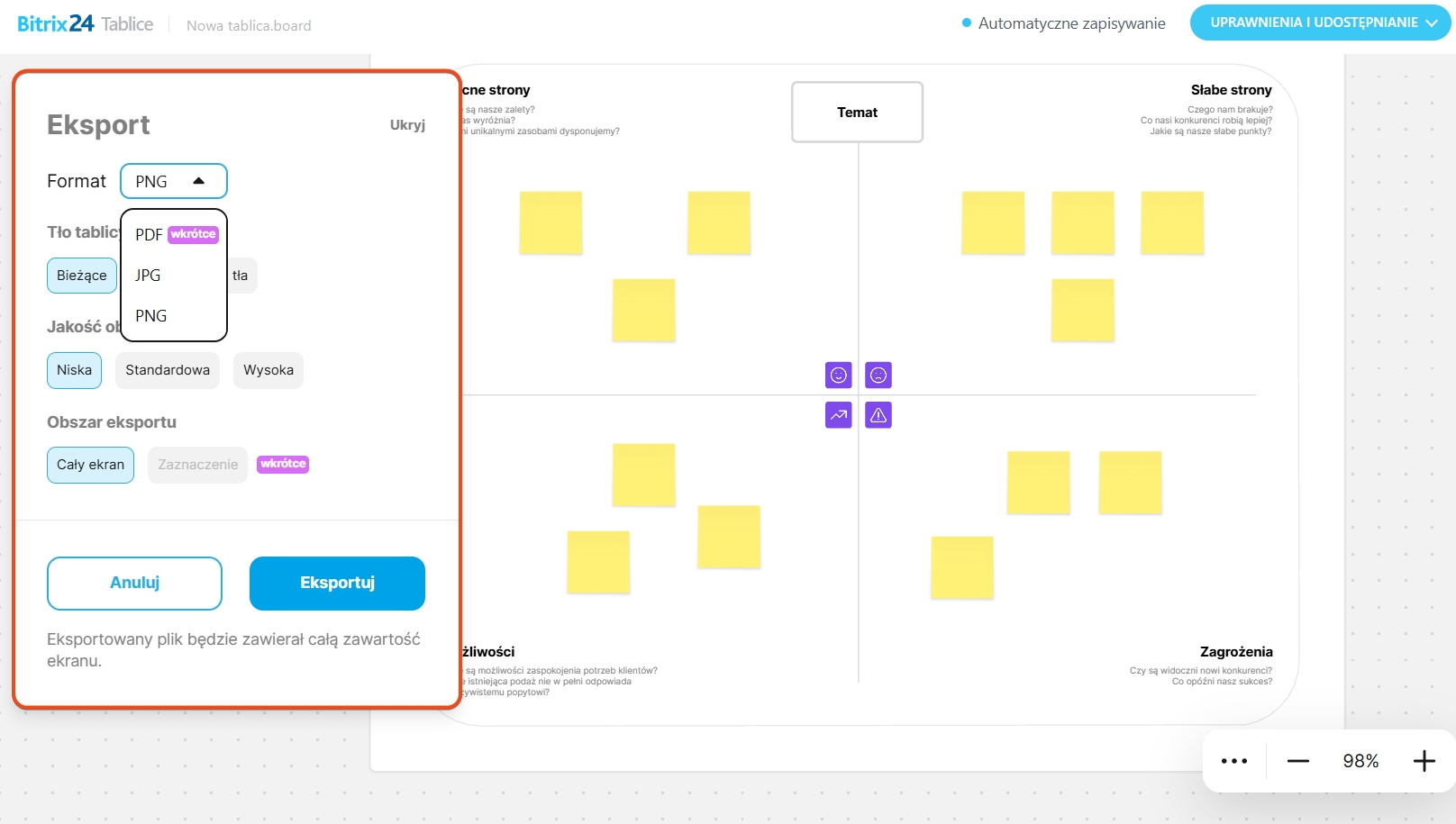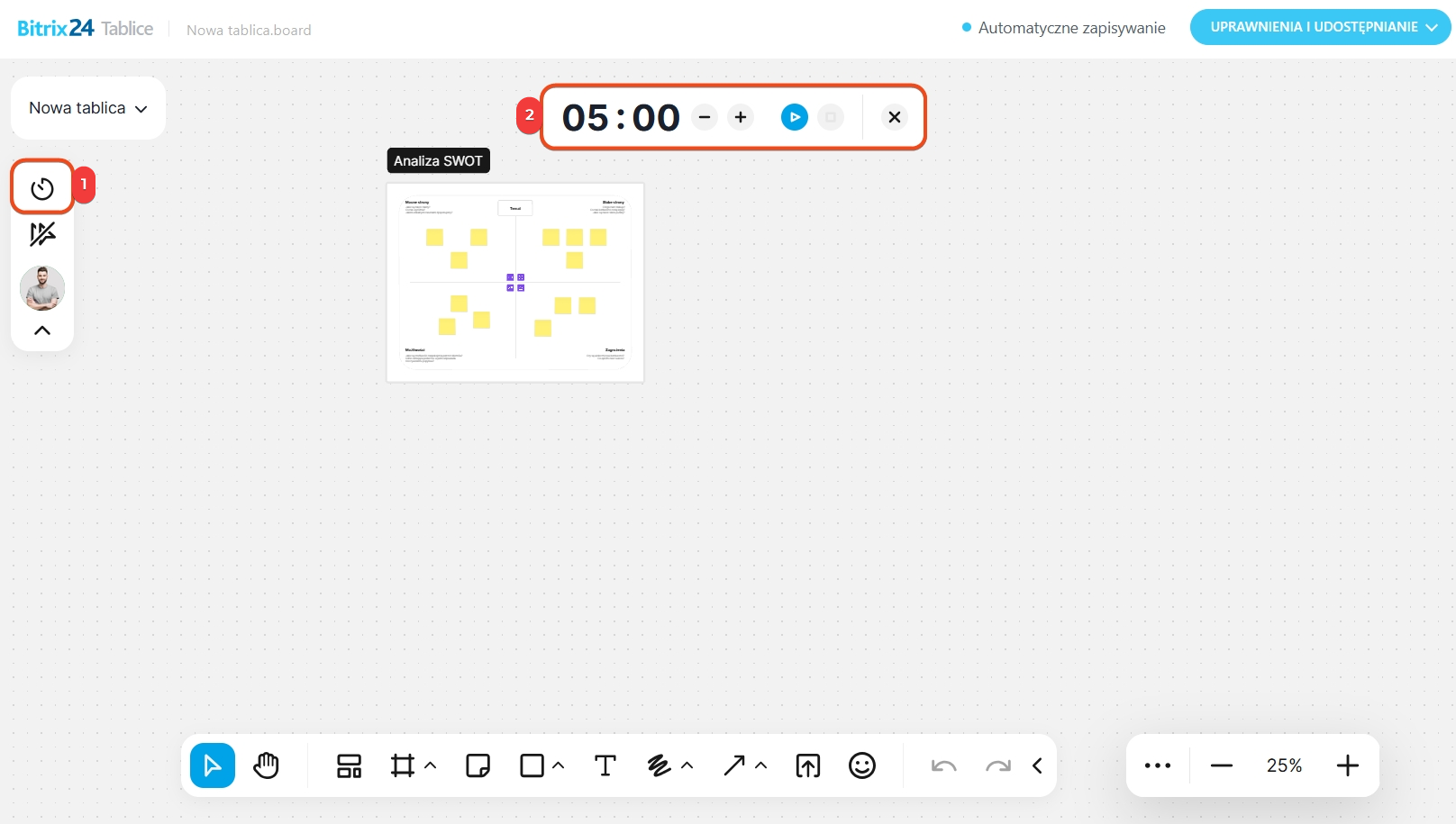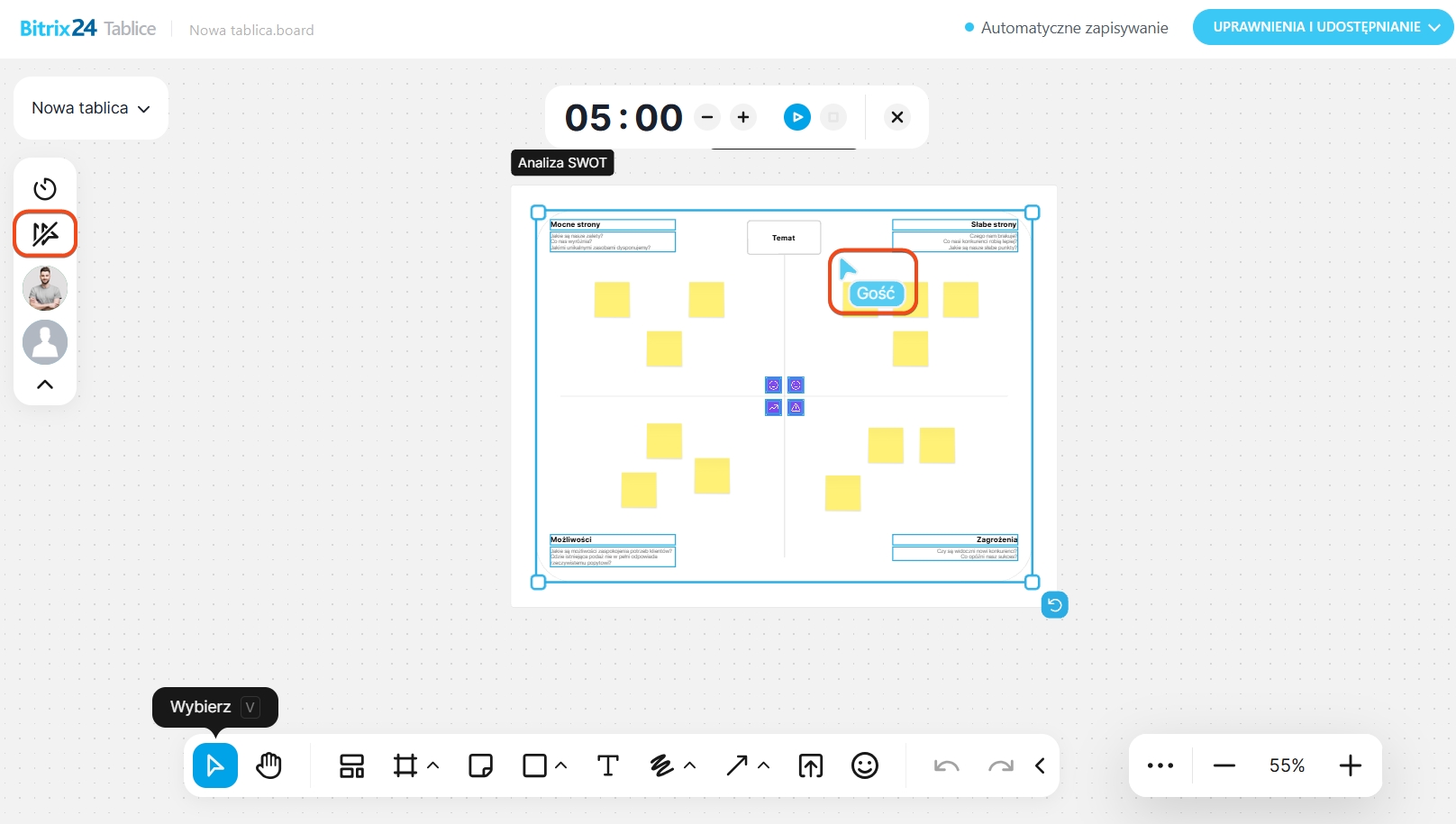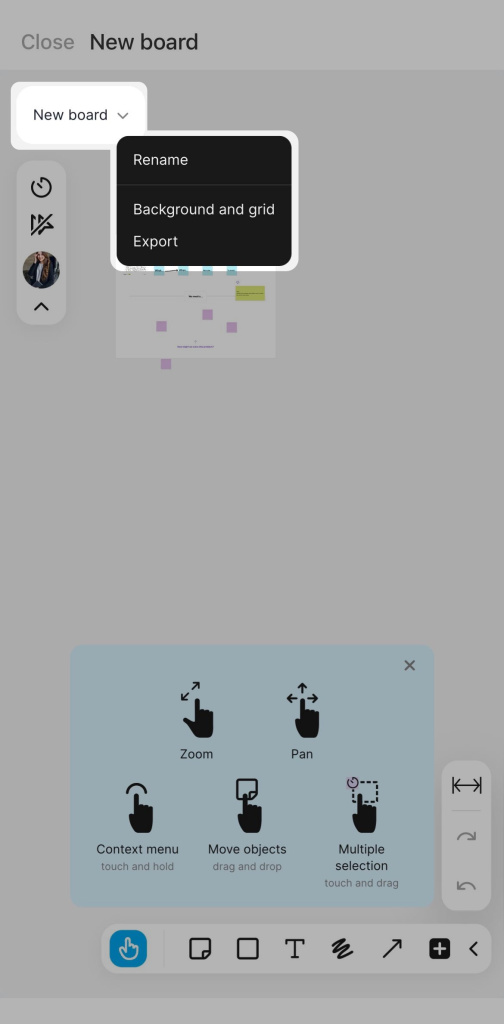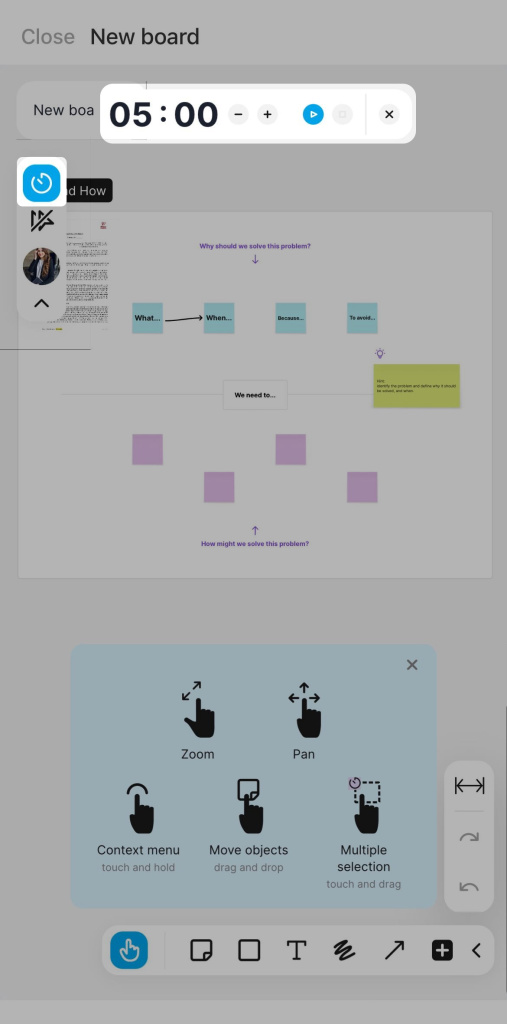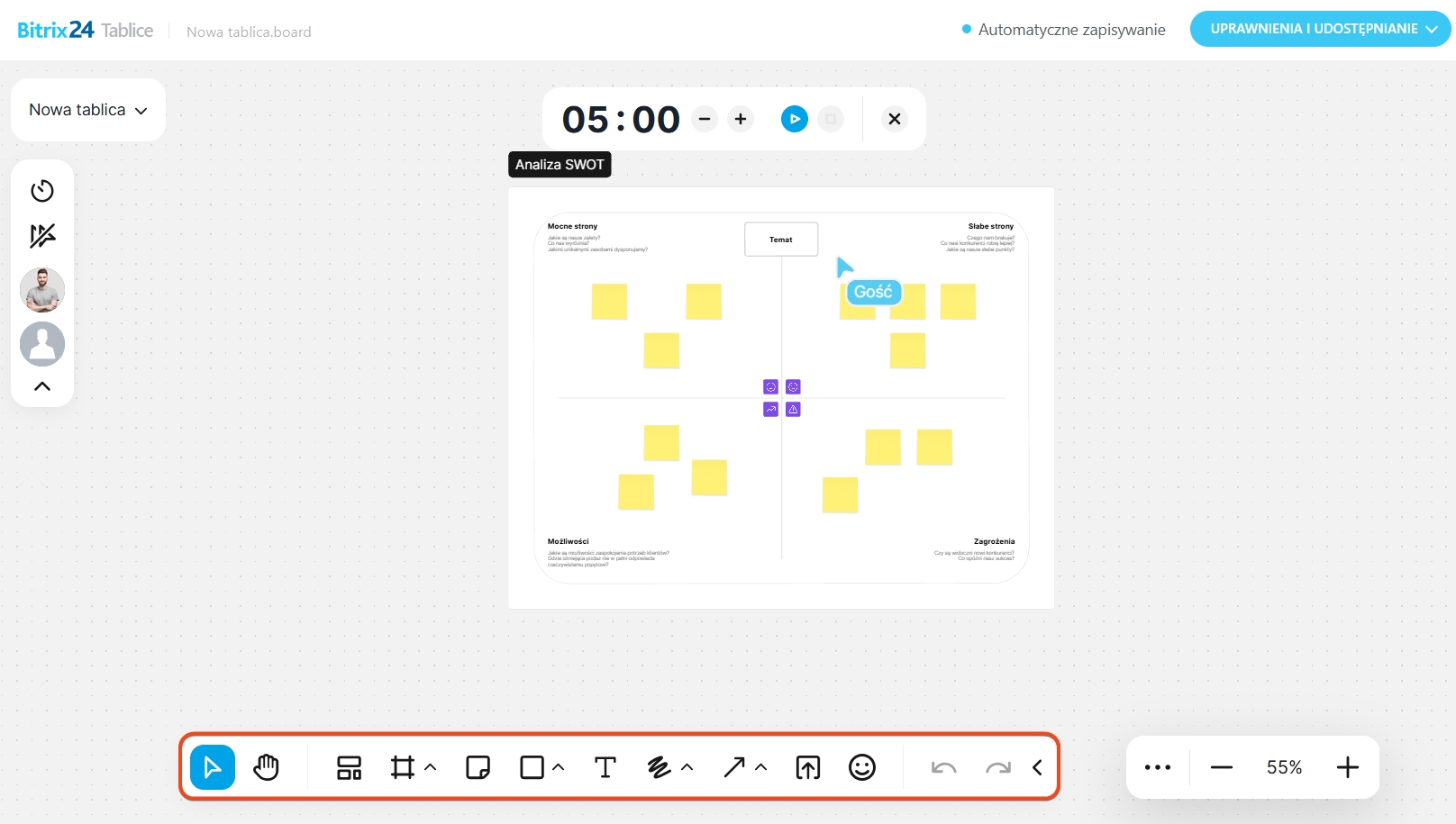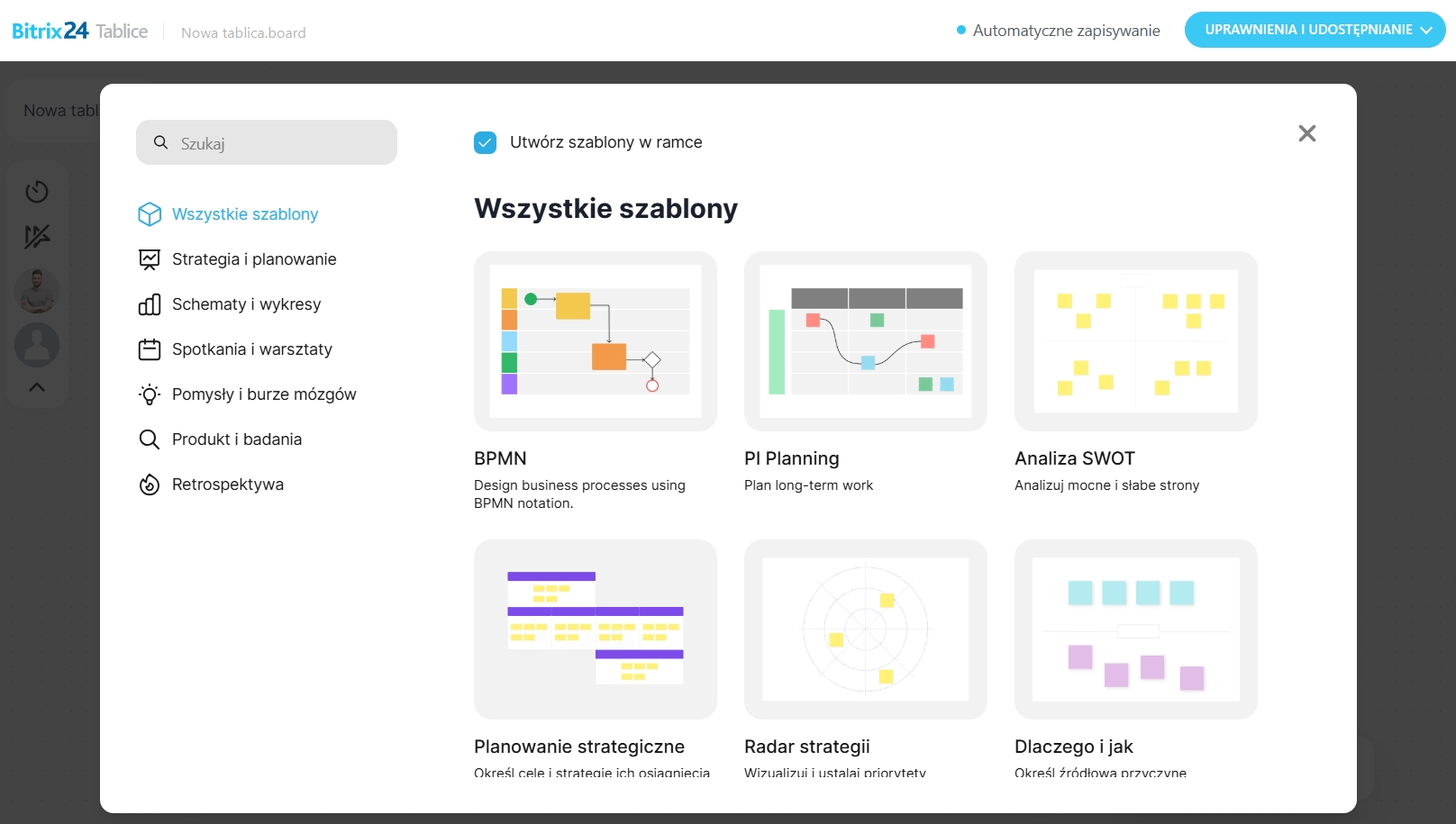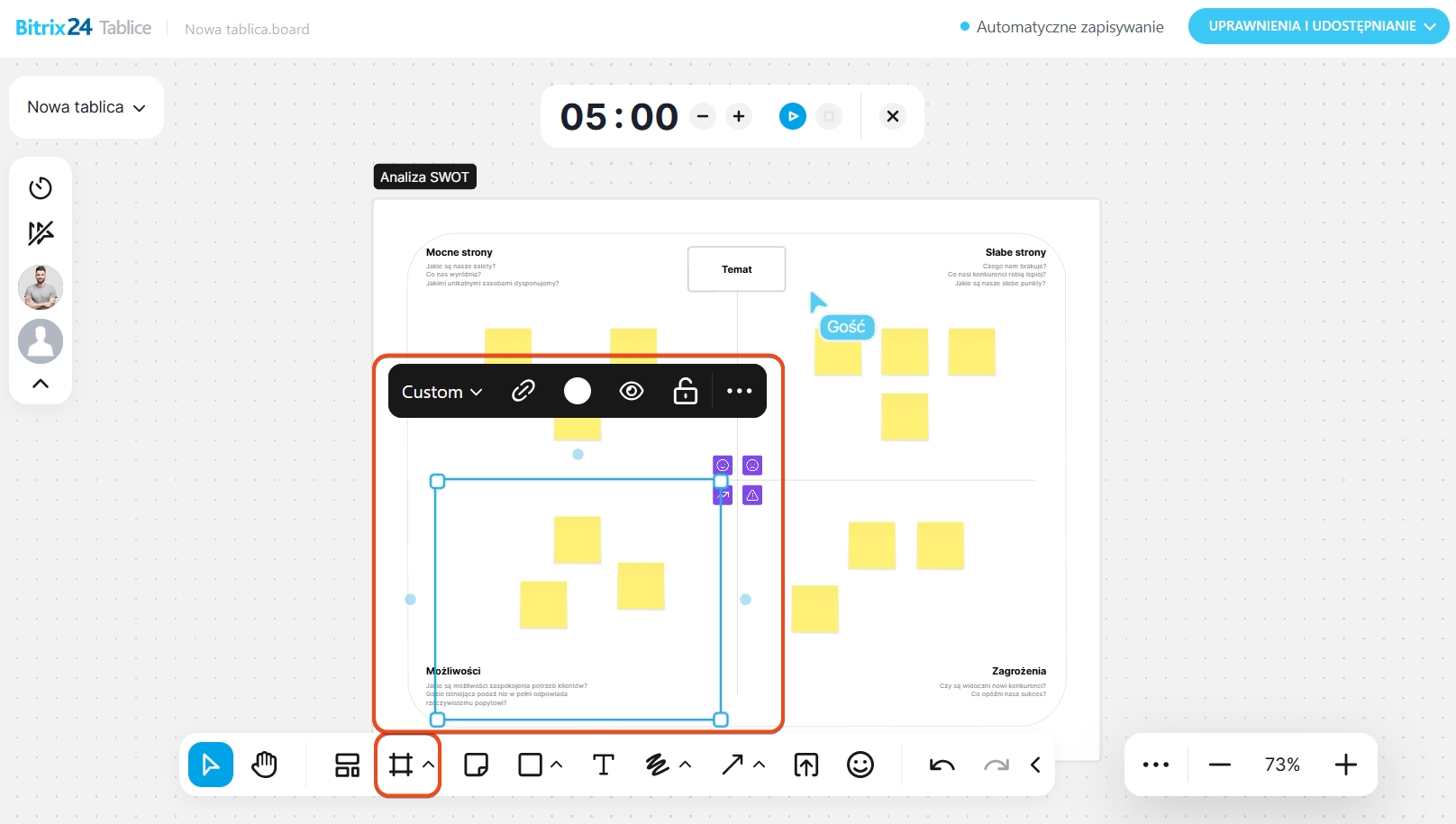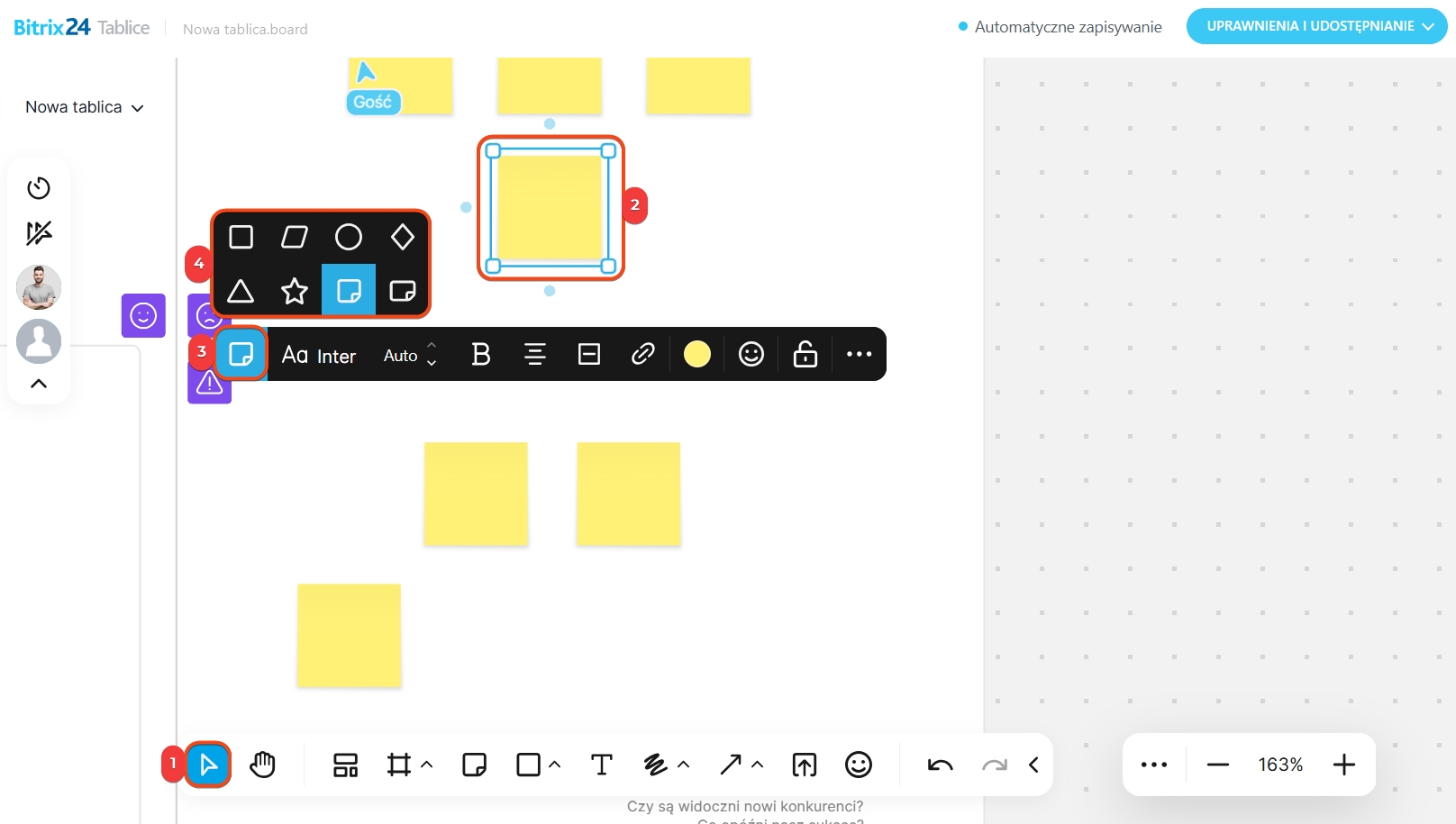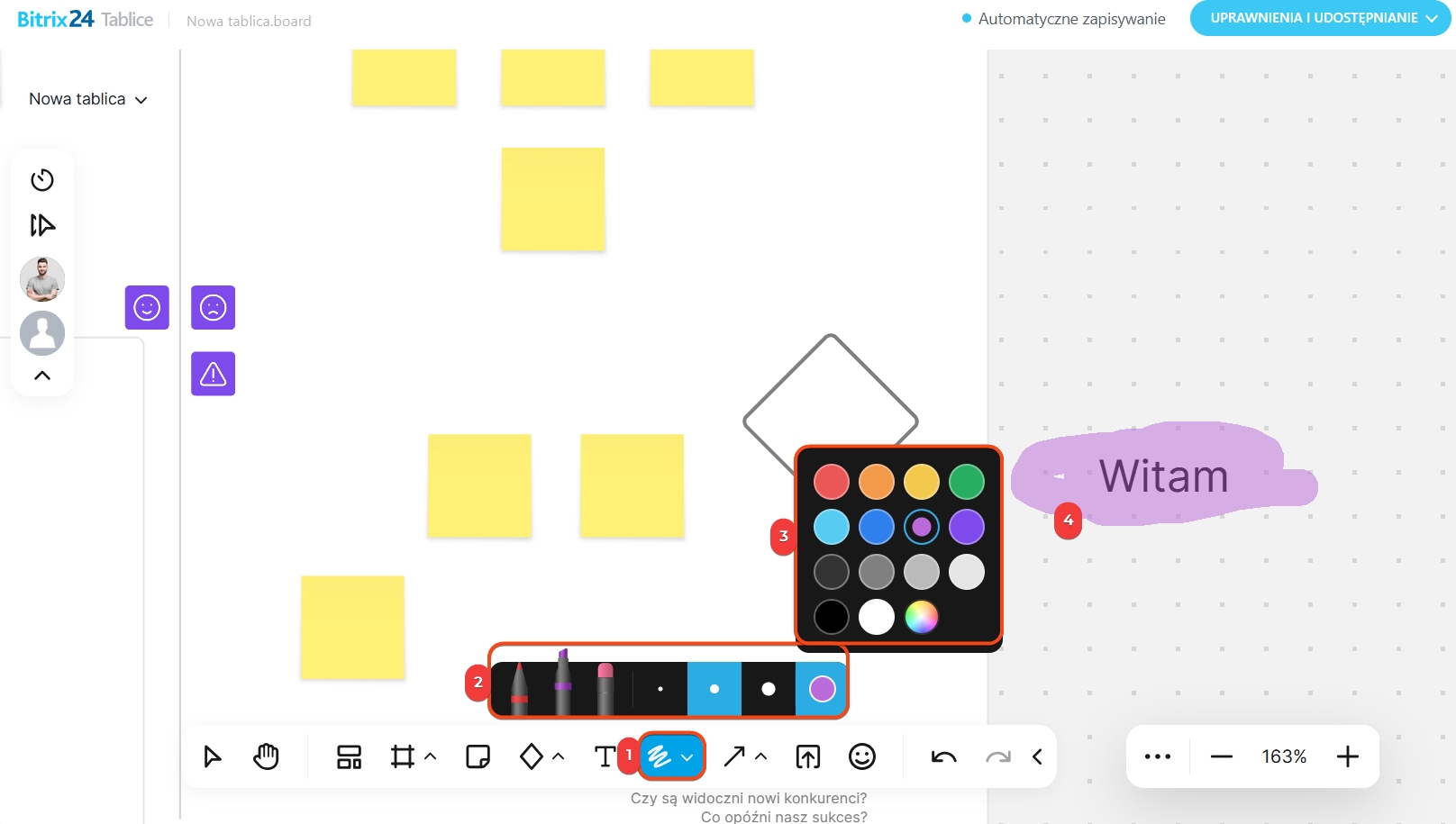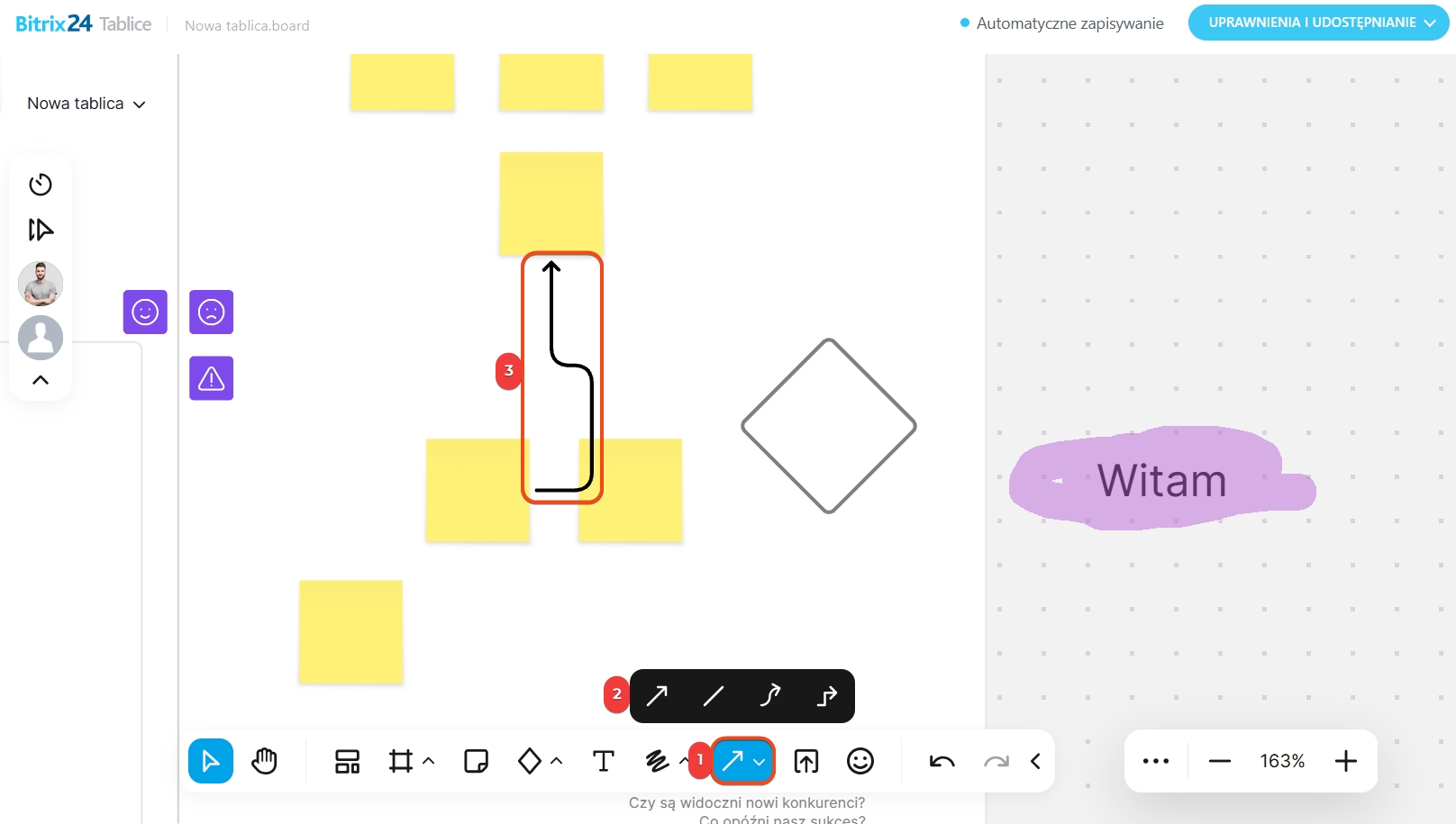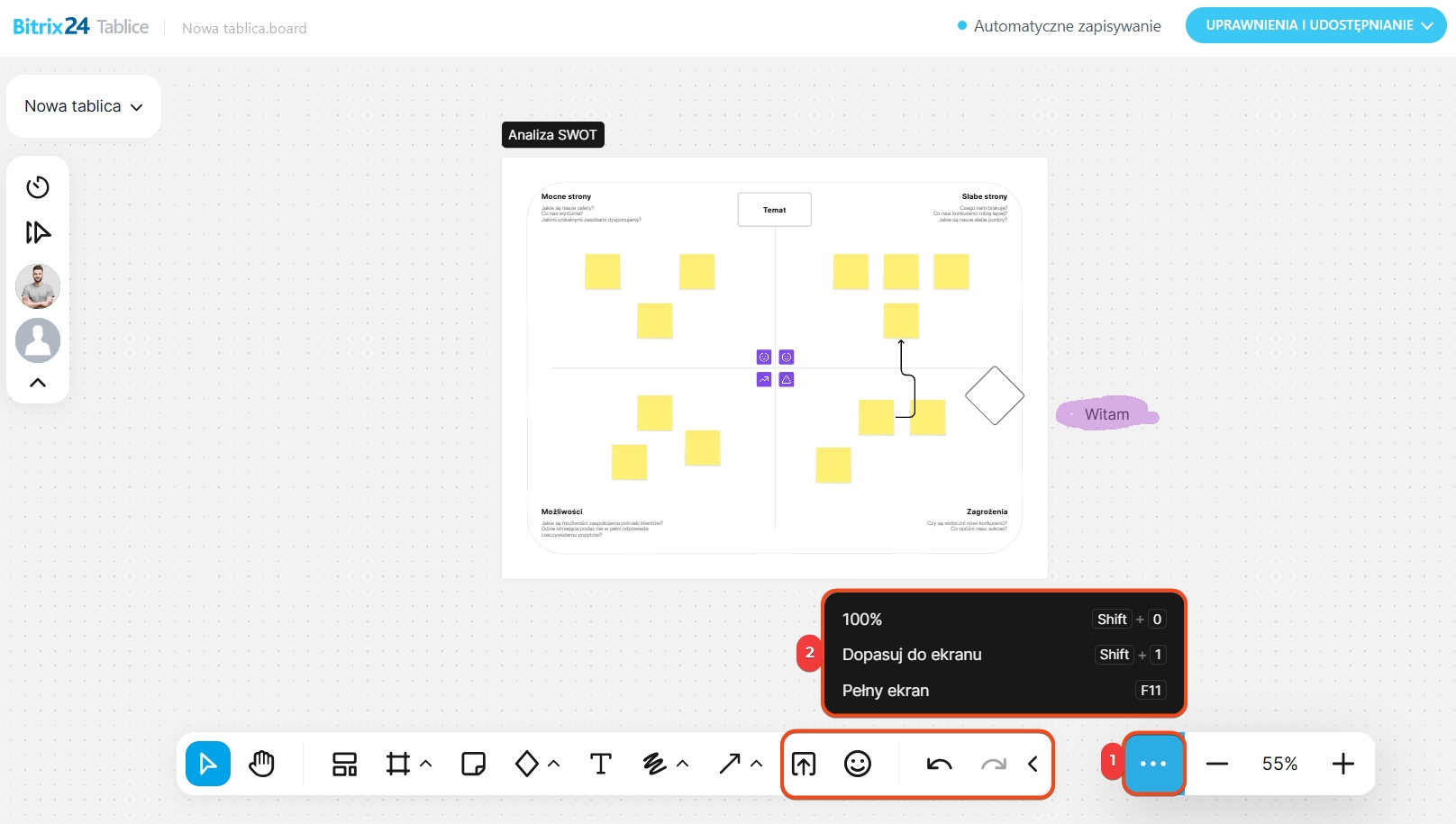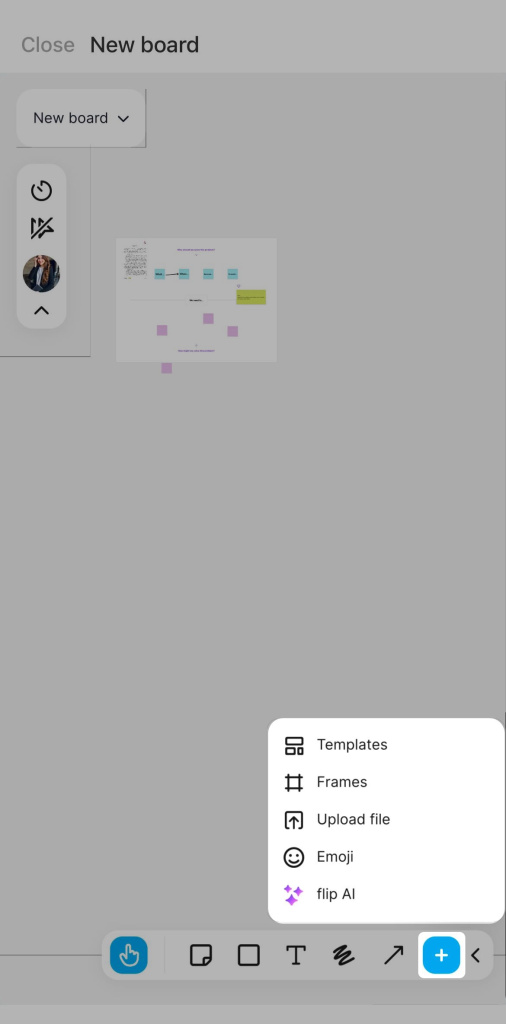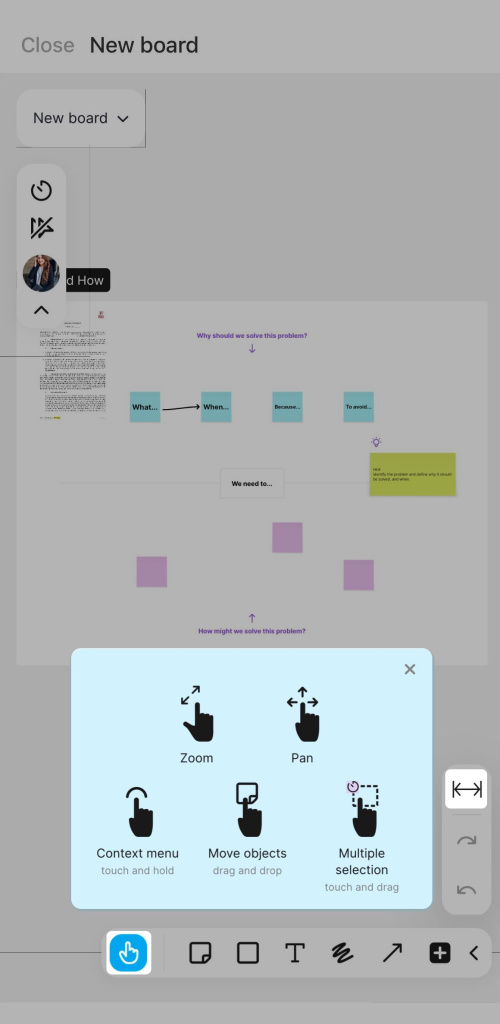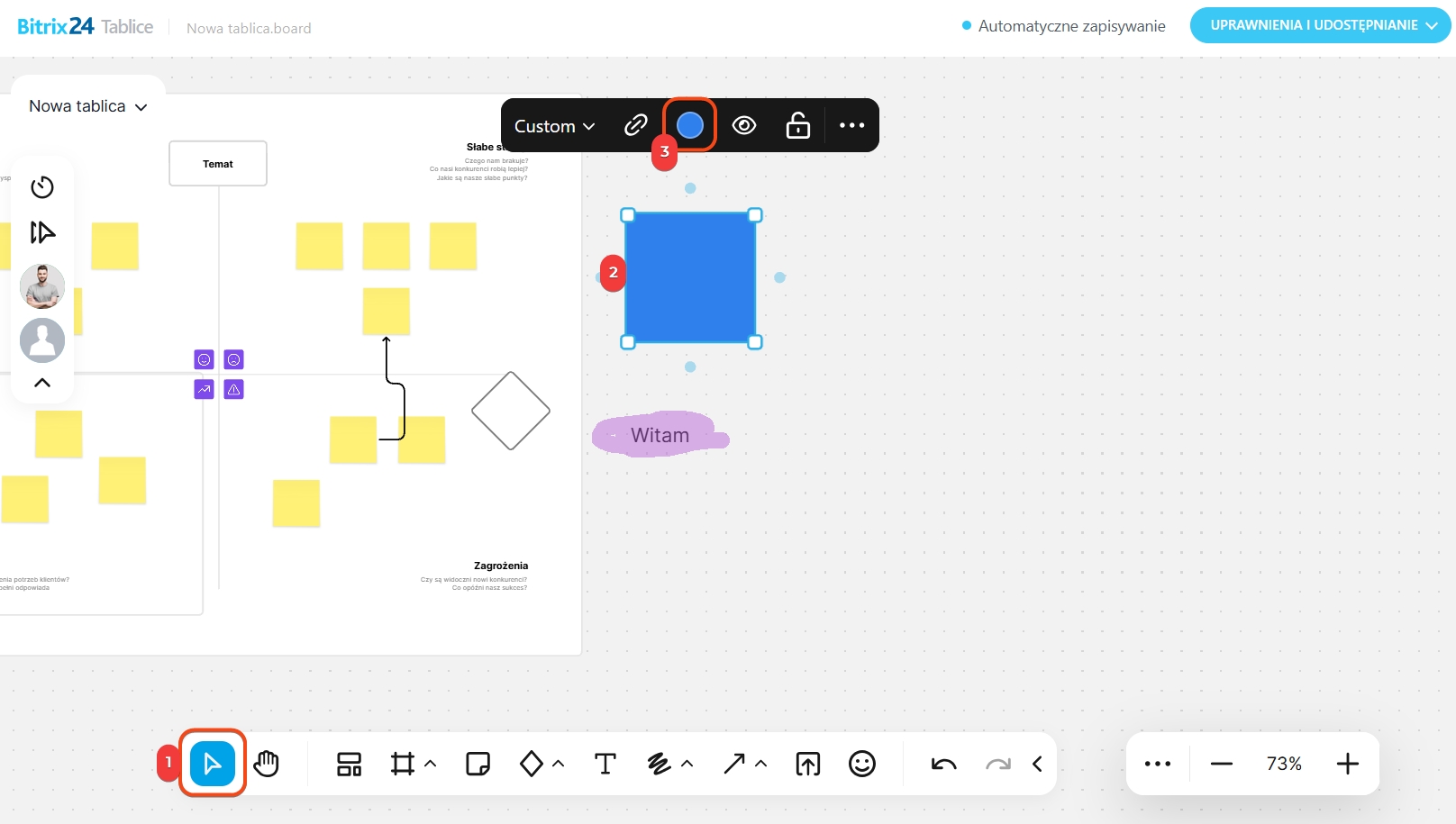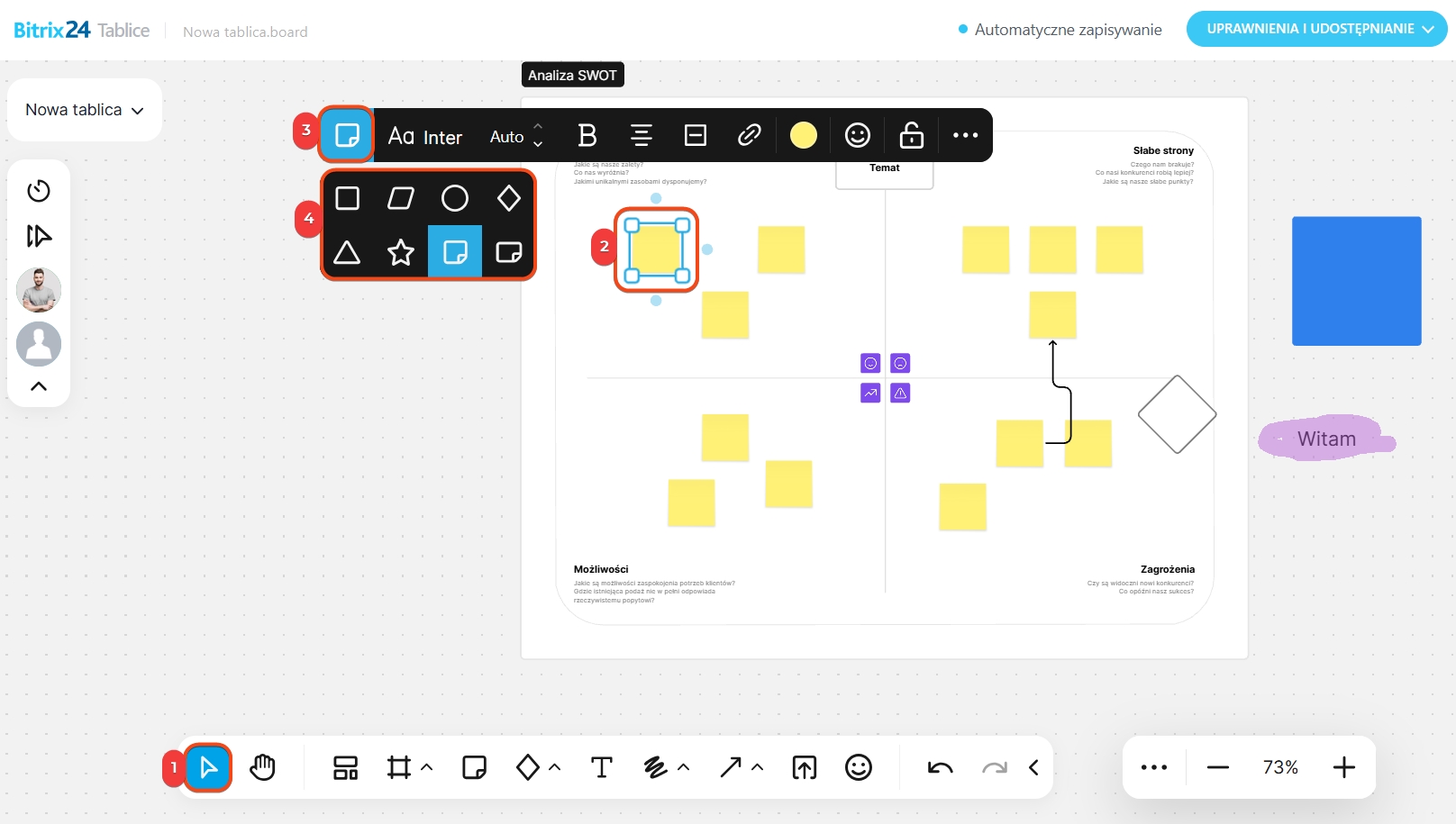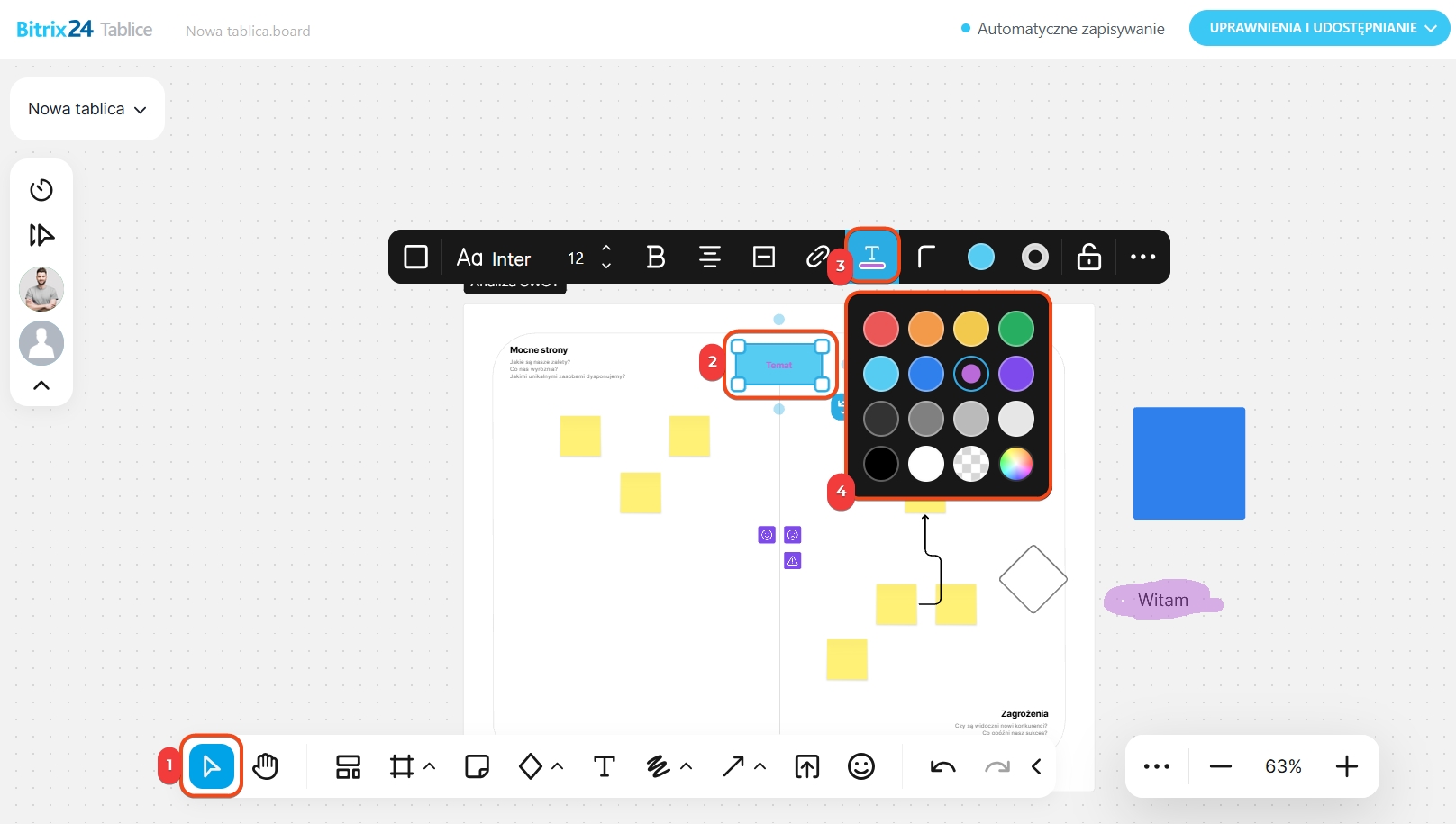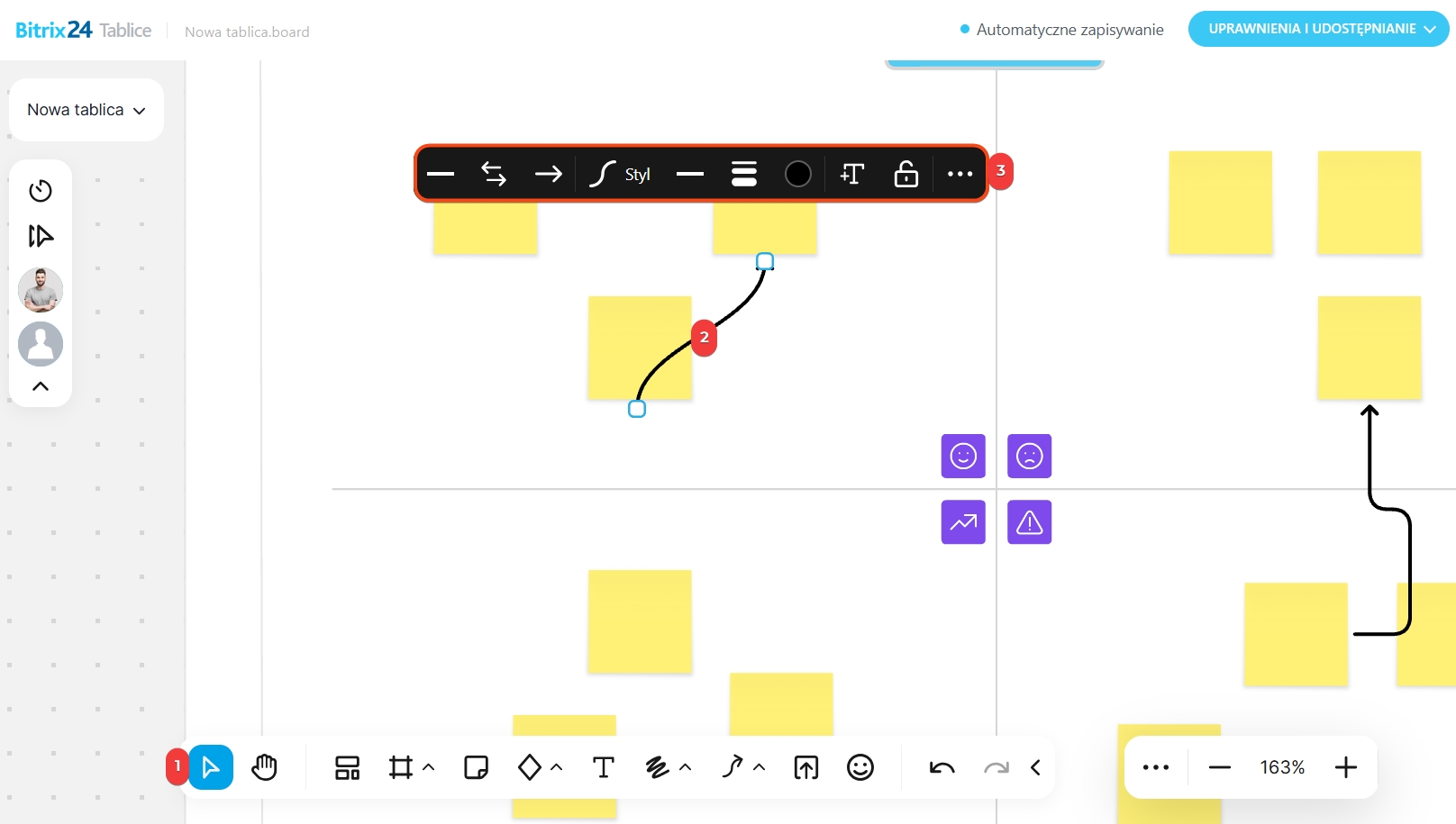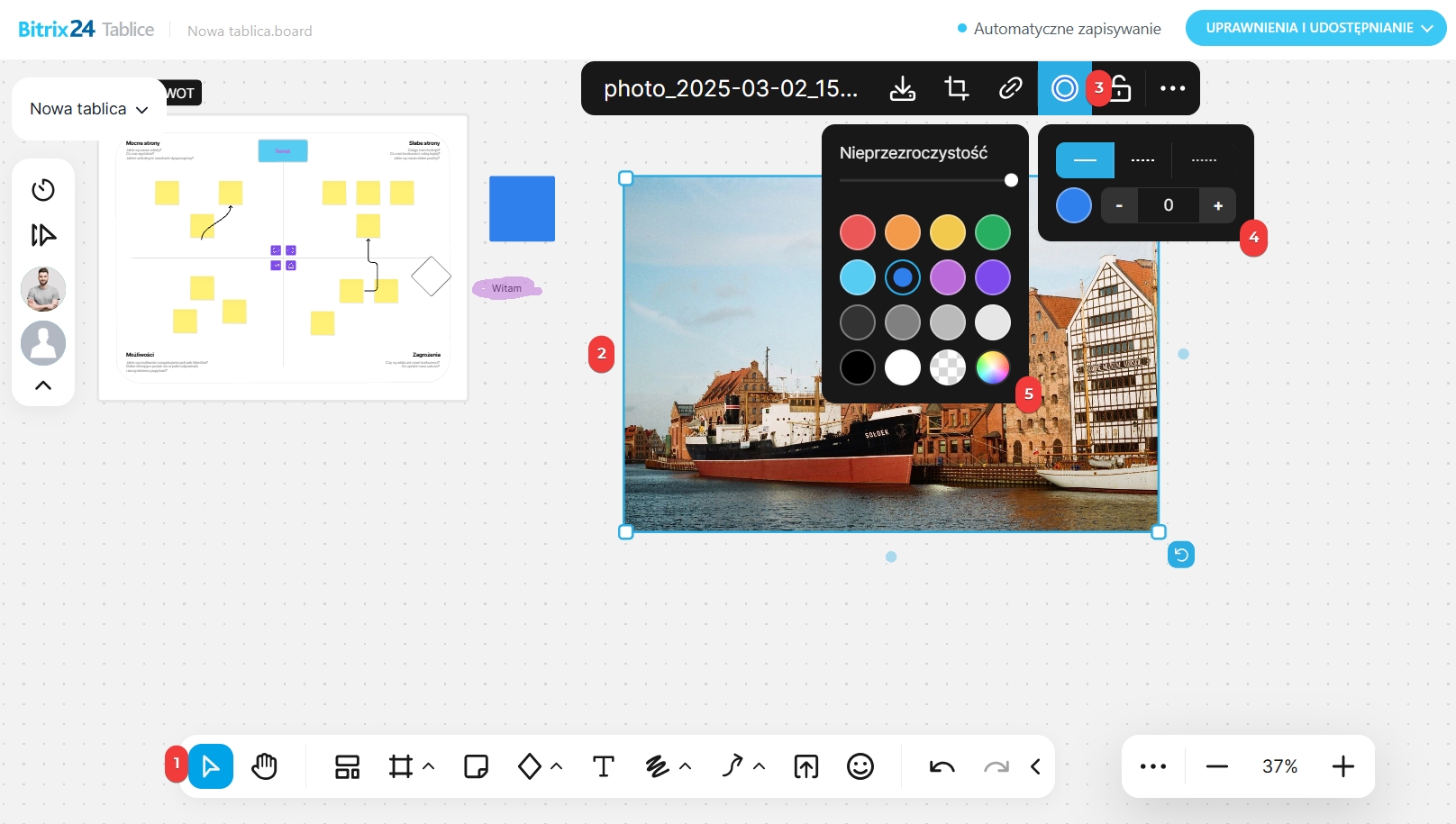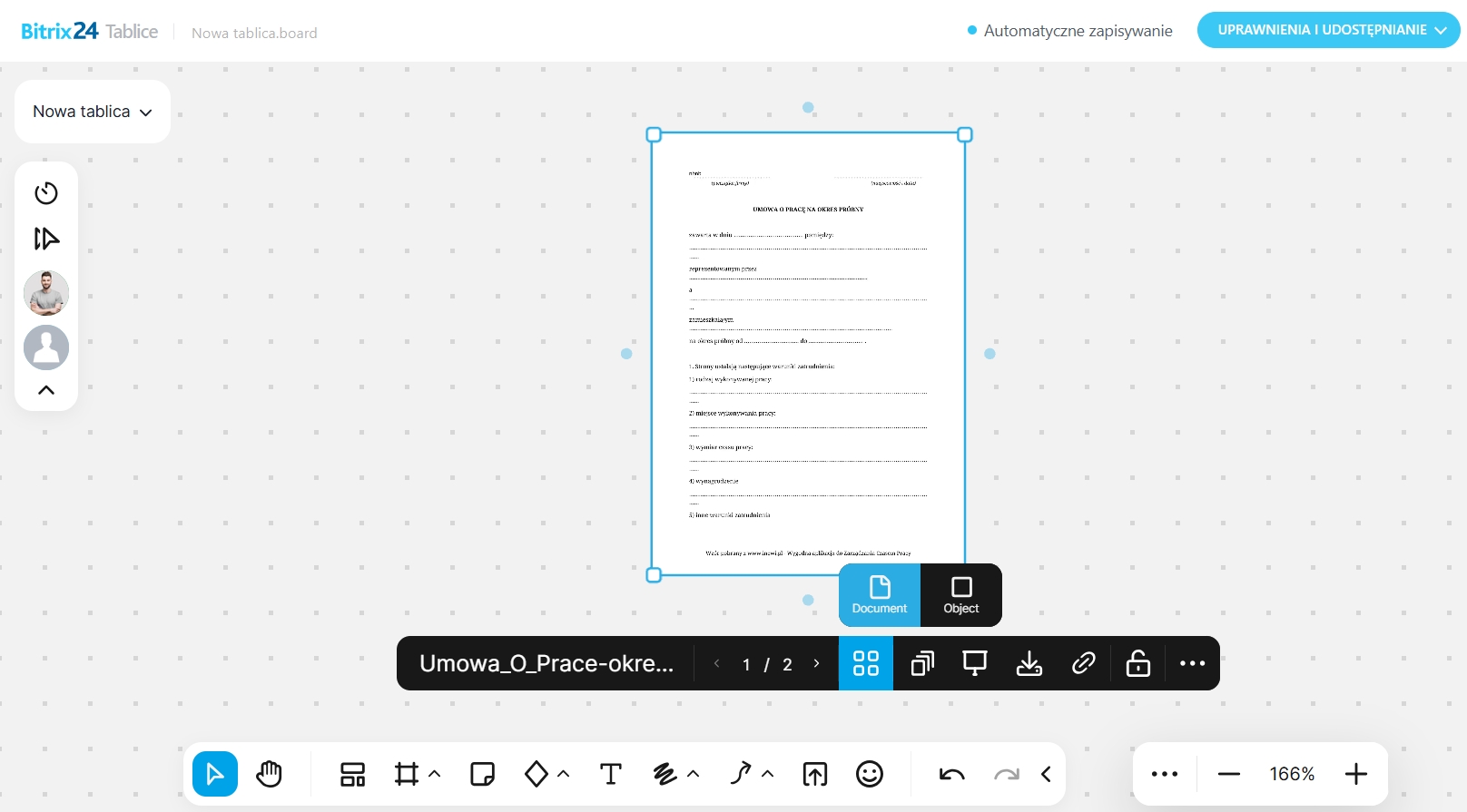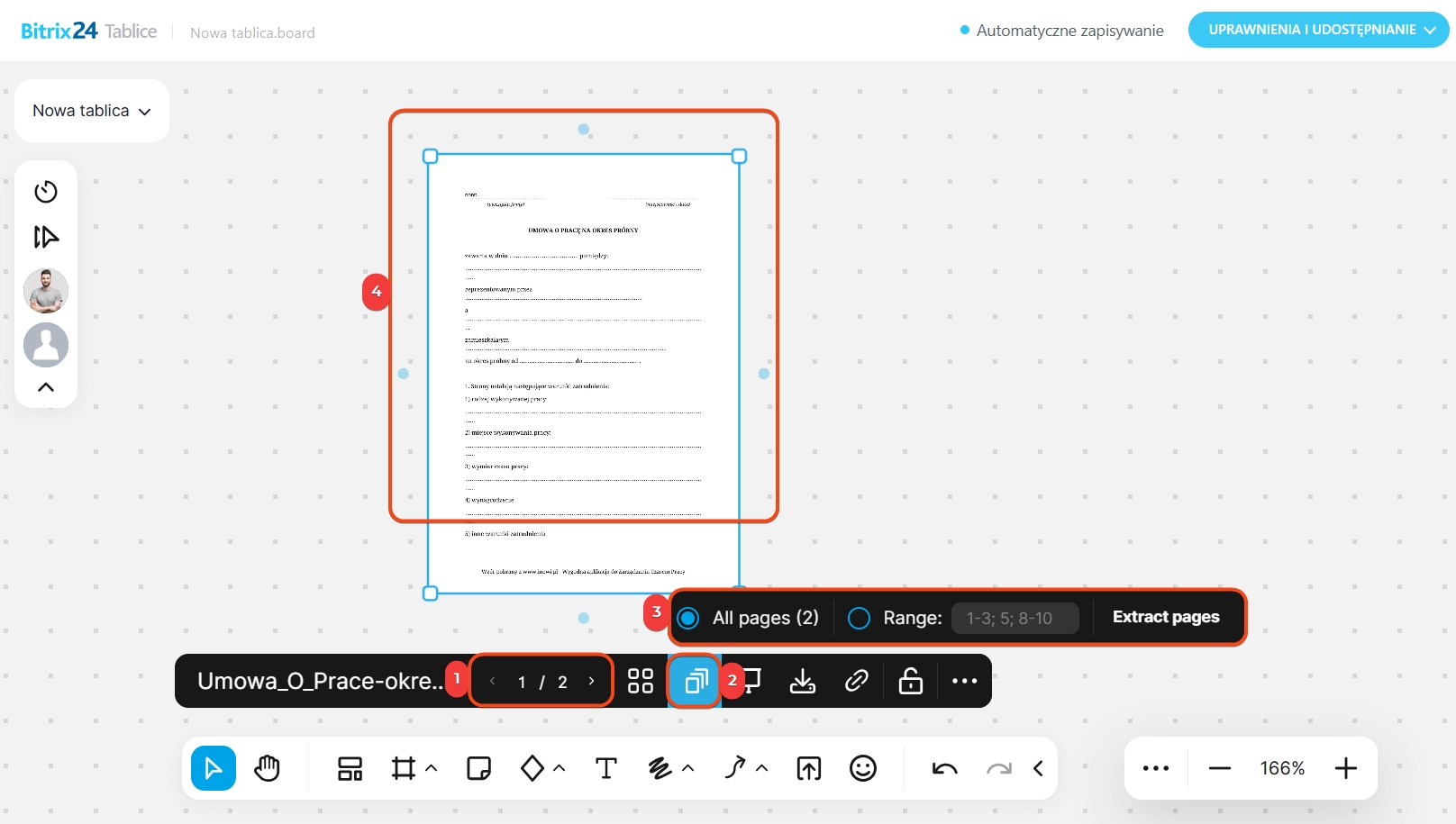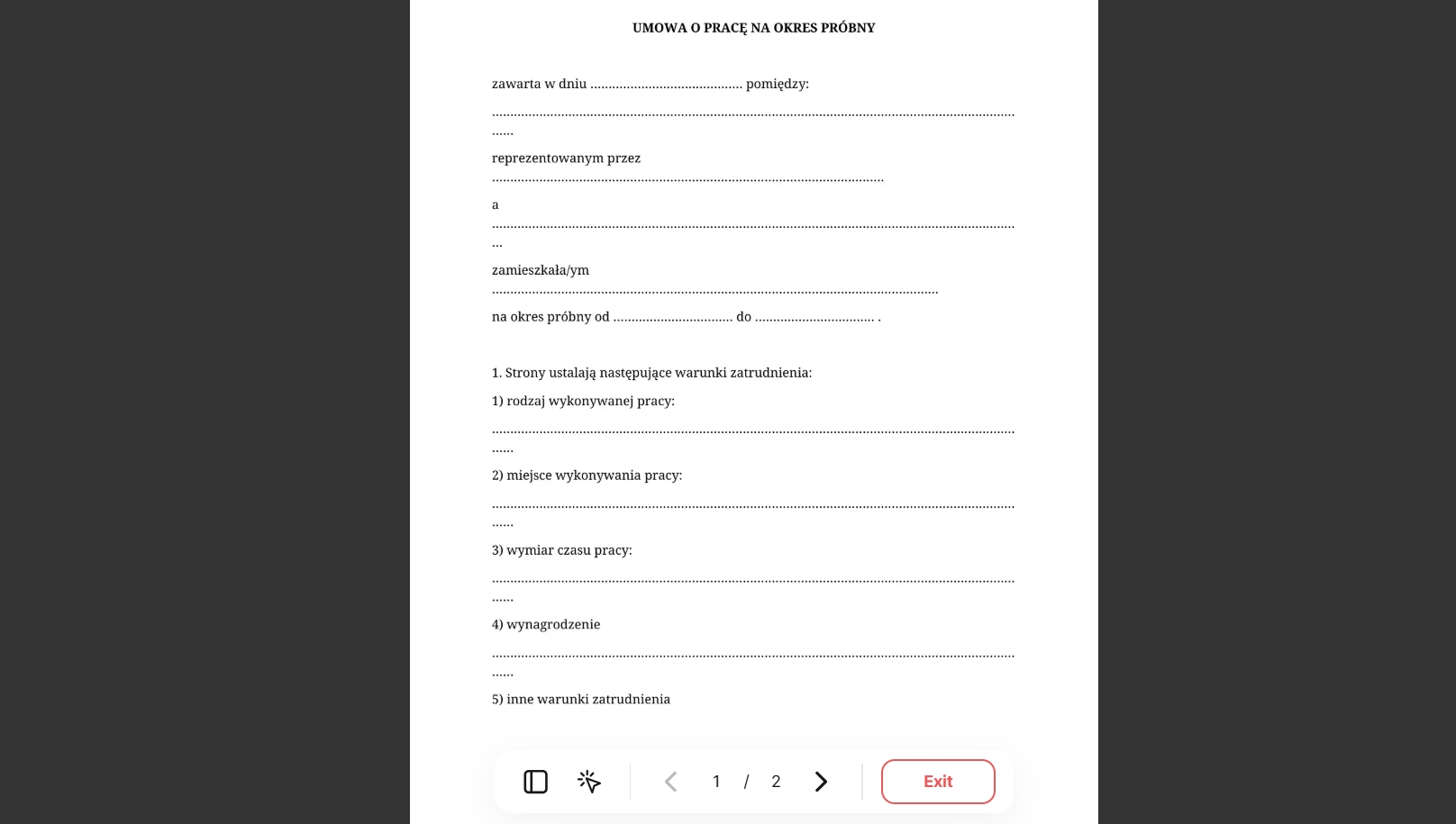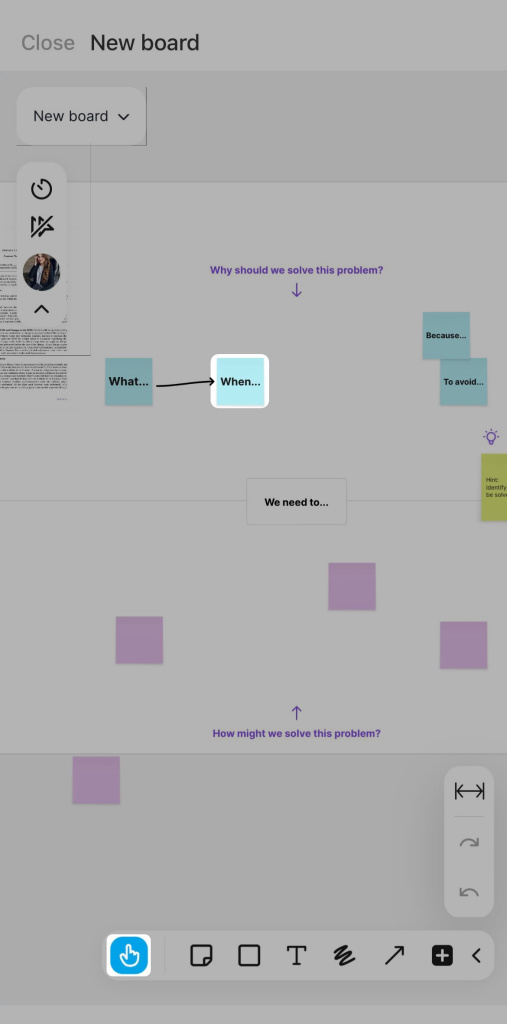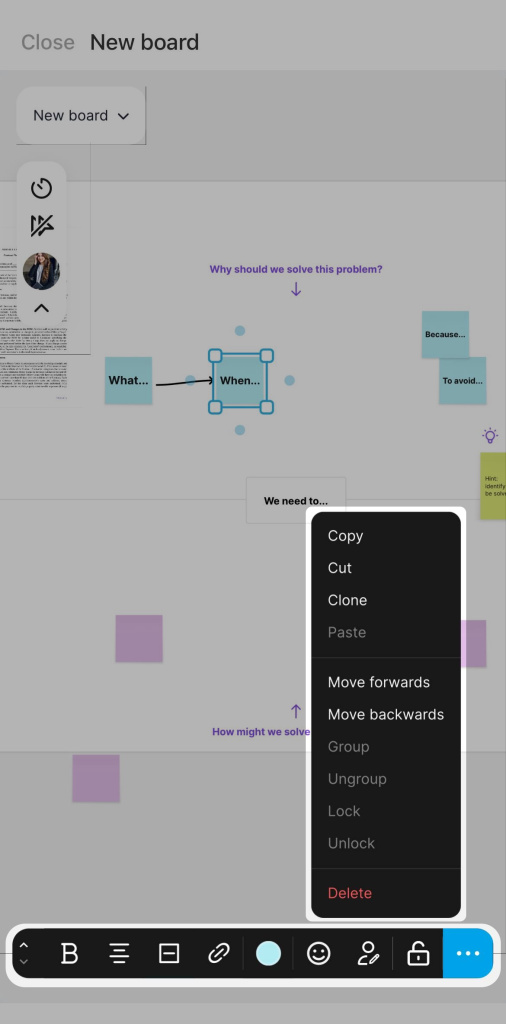Bitrix24 Tablice to przestrzeń do współpracy zespołowej. Na jednej tablicy zespół może zbierać pomysły, omawiać makiety, planować prezentacje i wizualizować procesy – bez konieczności korzystania z zewnętrznych usług.
Wszystkie zmiany zapisywane są automatycznie: uczestnicy widzą aktualizacje w czasie rzeczywistym i mogą zostawiać komentarze bezpośrednio na tablicy. Nie trzeba pobierać ani wysyłać plików – aktualna wersja tablicy jest zawsze pod ręką.
Jak znaleźć tablicę
Jak ustawić dostęp do tablicy
Aby współpracować nad tablicą, członkowie zespołu muszą mieć do niej dostęp. Dostęp mogą ustawić właściciel tablicy i pracownicy z pełnym dostępem – można to zrobić tylko w Bitrix24 na komputerze.
Kliknij Uprawnienia dostępu i wybierz opcję konfiguracji:
- Dostęp publiczny – dla użytkowników zewnętrznych,
- Zaproszenie do edycji – dla współpracowników.
Jak zarządzać tablicą
Narzędzia do zarządzania tablicą znajdują się po lewej stronie. Dzięki nim możesz zmieniać nazwę i wygląd, pobierać tablicę, uruchamiać timer i widzieć działania innych uczestników.
- Zmień nazwę – nazwa tablicy zostanie zaktualizowana u wszystkich, którzy z niej korzystają.
- Tło i siatka – dostosuj wygląd tablicy. Wybierz kolor tła i typ siatki: kropki, kratka lub usuń oznaczenia.
- Eksportuj – pobierz tablicę na komputer. Wybierz tło i obszar tablicy do eksportu, format i rozdzielczość pliku.
Timer – pomaga zespołowi przestrzegać harmonogramu i skupić się na zawartości tablicy. Na przykład podczas prezentacji projektu lub omawiania pomysłów. Uruchomiony timer jest widoczny dla wszystkich, którzy w danym momencie pracują nad tablicą.
Aby uruchomić timer, kliknij ikonę zegara – na górze ekranu pojawi się panel. Możesz:
- zobaczyć, ile czasu pozostało,
- dodać jedną lub pięć minut,
- wstrzymać lub wyłączyć timer,
- ukryć timer na swoim ekranie.
Ukryj lub pokaż kursory. Dostosuj wyświetlanie kursorów innych uczestników na swoim ekranie. Na przykład:
- włącz podczas omawiania pomysłów, aby widzieć, na które elementy wskazują współpracownicy,
- wyłącz podczas prezentacji, aby ruchy obcych kursorów nie odwracały uwagi od głównego tematu.
Ikony użytkowników, którzy pracują nad tablicą jednocześnie z Tobą. Najedź na ikonę, aby zobaczyć imię.
Zwiń – ukryj panel, aby zwolnić miejsce na ekranie.
Jak korzystać z panelu narzędzi
Na panelu na dole ekranu znajdują się narzędzia do pracy nad tablicą. Dzięki nim możesz tworzyć schematy blokowe, rysować, dodawać tekst, wyrównywać elementy, zaznaczać ważne szczegóły itd.
Zaznaczenie – wybierz obiekty na tablicy. Przesuwaj elementy i zaznaczaj je do edycji.
Ręka – przesuń się po tablicy i znajdź potrzebny obszar. Jest to wygodne, jeśli na tablicy znajduje się wiele elementów i trzeba obejrzeć inną część schematu lub obrazu.
Szablony – dodaj gotowe zestawy elementów do planów, schematów, analiz itd.
Ramka – połącz kilka obiektów w jeden blok. Wszystko, co znajduje się wewnątrz, można przesuwać i skalować razem, a elementy wyrównywać względem siebie. Dla wygody ramki można nazywać – ułatwia to orientację na tablicy.
Na przykład obrazek, tekst i przycisk można zebrać w jedną ramkę „Baner”, aby szybko znaleźć i przesunąć cały blok, a nie pojedyncze elementy.
Notatka – nadaje się do przekazywania informacji zwrotnej bezpośrednio na tablicy. Przyczep notatkę obok elementu, który chcesz omówić, i napisz komentarz – inni członkowie zespołu zobaczą notatkę na jasnym tle i będą mogli ją uwzględnić.
Kształt – pomaga tworzyć schematy blokowe. Na przykład do opisu etapów projektu lub kroków w instrukcji. Wybierz kształt, dodaj go na tablicę i wpisz tekst.
Tekst – dodaj na tablicę blok tekstowy: podpis, komentarz, nagłówek. Użyj, jeśli chcesz opisać pomysł, zostawić uwagę do projektu, ponumerować kroki na zrzucie ekranu itd.
Rysowanie – rysuj odręcznie i usuwaj szkice. Przydatne, gdy trzeba szybko coś zaznaczyć. Na przykład obrysować element lub podkreślić część tekstu, aby współpracownicy zwrócili na to uwagę. W narzędziach rysowania możesz wybrać marker, zakreślacz lub gumkę, a także ustawić kolor i grubość linii.
Strzałka – połącz obiekty na tablicy. Możesz używać różnych typów strzałek, aby pokazać powiązania między elementami lub zwizualizować kolejność kroków.
Dodaj plik – dodaj na tablicę pliki w formacie:
— jpeg, png – na komputerze i w aplikacji mobilnej,
— pdf, ppt(x), doc(x), xls(x) o rozmiarze do 15 MB i maksymalnie 50 stron – tylko na komputerze.
Emoji – dodaj emotikony na tablicę. To szybki sposób na wyrażenie reakcji bez długich komentarzy. Na przykład polubienie dobrego rozwiązania lub zdziwienie nagłymi zmianami.
Cofnij i przywróć – cofnij ostatnią akcję lub przywróć ją.
Ukryj panel – zwiń panel narzędzi, aby zwolnić miejsce na ekranie.
Skalowanie zmienia się za pomocą przycisków ➕ i ➖. Aby wybrać tryb wyświetlania tablicy, kliknij Trzy kropki (...) i wybierz odpowiednią opcję: 100%, Na szerokość ekranu lub Pełny ekran.
W aplikacji mobilnej możesz pracować nad tablicą tak samo, jak na komputerze: tworzyć schematy blokowe, dodawać napisy, emoji i notatki itd. Panel narzędzi znajduje się na dole ekranu – kliknij ➕, aby go rozwinąć.
Zarządzanie jest dostosowane do urządzeń dotykowych. Wybierz narzędzie Ręka, aby za pomocą gestów:
- przesunąć się po tablicy i znaleźć potrzebny obszar,
- przesunąć element – kliknij na niego i przesuń palcem,
- zaznaczyć kilka elementów – przytrzymaj pusty obszar tablicy i przeciągnij obszar zaznaczenia,
- powiększyć i pomniejszyć skalę,
Jeśli chcesz włączyć wyświetlanie tablicy na szerokość ekranu, kliknij ikonę.
Jak pracować z elementami na tablicy
Możesz edytować elementy i ich położenie względem siebie, a także ustawiać między nimi powiązania.
Wybierz narzędzie Zaznaczenie i kliknij lewym przyciskiem myszy na element – otworzy się panel edycji. Lista dostępnych działań zależy od rodzaju obiektu.
Ramka. Możesz:
- zmienić kolor i przezroczystość tła,
- ukryć lub pokazać zawartość ramki,
- zablokować lub odblokować ramkę – zabronić lub pozwolić na przesuwanie ramki i zmienianie obiektów na niej umieszczonych.
Notatka. Możesz:
- zmienić element – wybrać inny kształt notatki lub zastąpić ją kształtem,
- edytować tekst: rodzaj, rozmiar i styl czcionki, wyrównać poziomo i pionowo, dodać emoji i link,
- wybrać kolor tła,
- zablokować lub odblokować element.
Kształt. – dostępna edycja jak w notatce, a dodatkowo możesz:
- zmienić kolor tekstu,
- dostosować zaokrąglenie rogów,
- wybrać stopień przezroczystości tła,
- ustawić granice: rodzaj, kolor, przezroczystość.
Rysowanie. Dla linii i kształtów narysowanych odręcznie możesz zmienić grubość, kolor i dostępność: zablokować lub odblokować te elementy.
Strzałki łączą się z elementami tylko przez punkty na środku ich boków. Aby przekierować strzałkę, przeciągnij jej koniec i upuść na środku innego boku.
Możesz edytować strzałkę:
- zmienić wygląd jej początku i końca: dodać wskaźnik lub go usunąć,
- zmienić kierunek, kształt i rodzaj: linia prosta lub przerywana,
- wybrać grubość i kolor linii,
- zablokować lub odblokować.
Emoji można zablokować i odblokować.
Plik. Aby zmienić jego rozmiar na tablicy, przeciągnij dowolny bok – proporcje pozostaną takie same. Dodatkowo możesz:
- zmienić nazwę, kolor, styl, grubość granic,
- pobrać na komputer,
- przyciąć obraz,
- dodać link.
Dla plików z wieloma stronami możesz wybrać sposób wyświetlania:
- Karta – zawiera nazwę, format i rozmiar pliku.
- Dokument – pozwala przeglądać strony bezpośrednio na tablicy, bez pobierania pliku.
W trybie Dokument możesz:
- przewracać strony,
- wyodrębniać wszystkie strony lub wybrane zakresy – wybrane strony zostaną dodane na tablicę jako osobne pliki,
- włączyć tryb prezentacji – rozwinąć dokument na cały ekran, przeglądać slajdy, używać wskaźnika.
Dodatkowe działania są dostępne dla wszystkich elementów, niezależnie od ich rodzaju. Aby otworzyć listę, kliknij Trzy kropki (...) na panelu edycji lub kliknij element prawym przyciskiem myszy.
- Zapisz jako PNG – eksportuje ramkę jako obraz png. To wygodne, jeśli chcesz podzielić się nie całą tablicą, a tylko wybranym blokiem. Na przykład, aby omówić w grupowym czacie konkretną część makiety.
- Kopiuj.
- Wytnij.
- Duplikuj – tworzy kopię wybranego elementu obok niego.
- Wklej.
- Przenieś do przodu – przenosi element wyżej w kolejności nakładania. Na przykład, jeśli ramka zasłoniła część notatki z komentarzem, przenieś notatkę do przodu.
- Przenieś do tyłu – przenosi element niżej w kolejności nakładania. Na przykład, jeśli kształt zasłonił tekst, przenieś go do tyłu.
- Grupuj – łączy kilka wybranych elementów w jeden blok, aby przesuwać i edytować je razem. Na przykład, zgrupuj strzałki i elementy, aby podczas przesuwania pozostały połączone.
- Rozgrupuj – dzieli wcześniej utworzony blok na pojedyncze elementy.
- Zablokuj – unieruchamia element. Nie można go przesunąć ani edytować, dopóki blokada nie zostanie zdjęta.
- Odblokuj – usuwa blokadę z elementu, aby można było go ponownie przesuwać i edytować.
- Usuń.
W skrócie
- Tablice Bitrix24 to przestrzeń do współpracy zespołowej. Na jednej tablicy zespół może zbierać pomysły, omawiać makiety, planować prezentacje i wizualizować procesy – bez konieczności korzystania z zewnętrznych usług.
- Wszystkie zmiany zapisywane są automatycznie: uczestnicy widzą aktualizacje w czasie rzeczywistym i mogą zostawiać komentarze bezpośrednio na tablicy.
- Członkowie zespołu muszą mieć dostęp do tablicy. Dostęp mogą ustawić właściciel tablicy i pracownicy z pełnym dostępem – można to zrobić tylko w Bitrix24 na komputerze.
- W aplikacji mobilnej Bitrix24 można pracować z tablicą tak samo, jak na komputerze.
- Po lewej stronie znajdują się narzędzia do zarządzania tablicą. Możesz zmienić nazwę, pobrać, dostosować wygląd.
- Aby zorganizować współpracę, użyj timera i ustawienia wyświetlania kursorów współpracowników.
- Na panelu na dole ekranu znajdują się narzędzia do pracy nad tablicą. Dzięki nim możesz tworzyć schematy blokowe, rysować, dodawać tekst, wyrównywać elementy i zaznaczać ważne szczegóły itd.